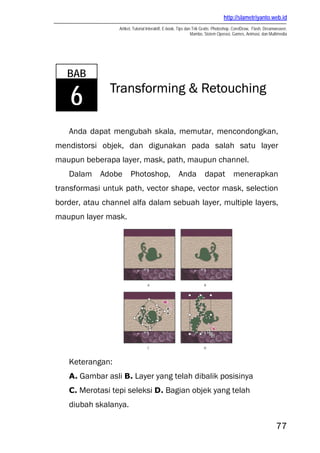
Bab6 transforming+retouching
- 1. http://slametriyanto.web.id Artikel, Tutorial Interaktif, E-book, Tips dan Trik Gratis: Photoshop, CorelDraw, Flash, Dreamweaver, Mambo, Sistem Operasi, Games, Animasi, dan Multimedia 77 Transforming & Retouching Anda dapat mengubah skala, memutar, mencondongkan, mendistorsi objek, dan digunakan pada salah satu layer maupun beberapa layer, mask, path, maupun channel. Dalam Adobe Photoshop, Anda dapat menerapkan transformasi untuk path, vector shape, vector mask, selection border, atau channel alfa dalam sebuah layer, multiple layers, maupun layer mask. Keterangan: A. Gambar asli B. Layer yang telah dibalik posisinya C. Merotasi tepi seleksi D. Bagian objek yang telah diubah skalanya. BAB 6
- 2. http://slametriyanto.web.id Artikel, Tutorial Interaktif, E-book, Tips dan Trik Gratis: Photoshop, CorelDraw, Flash, Dreamweaver, Mambo, Sistem Operasi, Games, Animasi, dan Multimedia 78 1. MENTRANSFORMASIKAN Perintah untuk mentransformasikan dapat digunakan untuk beberapa kondisi, yaitu: 1. Untuk mentransformasikan, pilih menu Edit > Transform. 2. Lakukan beberapa pilihan yang telah disediakan: a. Scale. Memperbesar skala atau memperkecil skala sebuah item pada titik tertentu. Anda dapat mengubah skala secara vertikal, horisontal, maupun keduanya (vertikal dan horisontal). b. Rotate ( ). Mengaktifkan pemutaran sebuah item dari salah satu titik. Secara default, titik tersebut berada di pusat, meskipun begitu Anda dapat memindahkan titik tersebut ke tempat lain.
- 3. http://slametriyanto.web.id Artikel, Tutorial Interaktif, E-book, Tips dan Trik Gratis: Photoshop, CorelDraw, Flash, Dreamweaver, Mambo, Sistem Operasi, Games, Animasi, dan Multimedia 79 c. Skew ( ). Teknik Skewing menghasilkan efek miring secara vertikal dan horisontal. d. Distort ( ). Mendistorsi sebuah objek dari seluruh titik. e. Perspective ( ). Mengubah bentuk secara perspektif dari satu titik. f. Setelah Anda melakukan perintah transfor- masi, jangan lupa mengklik tombol Commit ( ) pada Option bar dan untuk membatal- kan klik tombol Cancel ( ), atau dapat pula menekan tombol Enter. Jika tidak melakukan
- 4. http://slametriyanto.web.id Artikel, Tutorial Interaktif, E-book, Tips dan Trik Gratis: Photoshop, CorelDraw, Flash, Dreamweaver, Mambo, Sistem Operasi, Games, Animasi, dan Multimedia 80 hal tersebut, objek yang ditransformasikan belum mengalami perubahan. 2. MENGUBAH UKURAN KANVAS Adakalanya ketika membuat sebuah dokumen mengalami perubahan ukuran kanvas. Anda tidak dapat mengubah ukuran image untuk memperbaiki ukuran kanvas. 1. Pertama kali bukalah file yang akan diubah ukuran kanvasnya. 2. Pilih menu Image > Canvas Size. 3. Setelah kotak dialog Canvas Size muncul, aturlah beberapa spesifikasi.
- 5. http://slametriyanto.web.id Artikel, Tutorial Interaktif, E-book, Tips dan Trik Gratis: Photoshop, CorelDraw, Flash, Dreamweaver, Mambo, Sistem Operasi, Games, Animasi, dan Multimedia 81 4. Untuk menambah kanvas pada bagian bawah, klik tanda panah ke atas. 5. Setelah selesai klik OK, maka akan terbentuk kanvas dengan ukuran yang telah dimodifikasi.
- 6. http://slametriyanto.web.id Artikel, Tutorial Interaktif, E-book, Tips dan Trik Gratis: Photoshop, CorelDraw, Flash, Dreamweaver, Mambo, Sistem Operasi, Games, Animasi, dan Multimedia 82 3. MEMUTAR DAN MENCERMINKAN GAMBAR Ketika Anda menggunakan perintah Rotate Canvas memberikan keleluasaan Anda untuk memutar dan mencerminkan gambar. Perintah tersebut tidak bekerja pada layer individu atau salah satu bagian dari layer, path, atau tepi seleksi. Perintah ini sering digunakan untuk membalikkan posisi image (misalnya: mengubah posisi objek yang menghadap ke kanan menjadi ke kiri). Selain itu, sering digunakan pula ketika membuat beberapa efek special, misalnya efek api. Jadi, perintah Rotate Canvas berlaku untuk satu dokumen yang berisi beberapa objek di dalamnya. Untuk menjalankan perintah tersebut, ikuti langkah-langkah berikut:
- 7. http://slametriyanto.web.id Artikel, Tutorial Interaktif, E-book, Tips dan Trik Gratis: Photoshop, CorelDraw, Flash, Dreamweaver, Mambo, Sistem Operasi, Games, Animasi, dan Multimedia 83 Bukalah gambar yang ingin diubah kanvasnya. 4. MEMOTONG IMAGE Ketika kita membuat sebuah poster, banner, pamflet maupun brosur, kita membutuhkan beberapa gambar sebagai pendukung untuk menginformasikan content yang penting. Beberapa gambar tersebut mungkin saja berukuran besar, sedangkan kita hanya membutuhkan bagian-bagian tertentu dalam gambar. Adobe Photoshop menyediakan tool untuk mengambil atau memotong bagian tertentu dalam sebuah gambar. Ada dua teknik dalam memotong gambar yaitu menggunakan perintah Cropping dan Trim.
- 8. http://slametriyanto.web.id Artikel, Tutorial Interaktif, E-book, Tips dan Trik Gratis: Photoshop, CorelDraw, Flash, Dreamweaver, Mambo, Sistem Operasi, Games, Animasi, dan Multimedia 84 Memotong gambar dengan Crop tool 1. Pertama kali bukalah gambar yang akan dicroping 2. Aktifkan Crop tool pada Toolbox, kemudian seleksi bagian yang akan dicroping. Selanjutnya, klik Commit (tanda centang). 3. Untuk memotong gambar (Crop) dengan Marquee tool, pilih Rectangle Marquee tool. 4. Kemudian seleksi bagian yang akan diambil.
- 9. http://slametriyanto.web.id Artikel, Tutorial Interaktif, E-book, Tips dan Trik Gratis: Photoshop, CorelDraw, Flash, Dreamweaver, Mambo, Sistem Operasi, Games, Animasi, dan Multimedia 85 5. Pilih menu Image > Crop. 5. MEMPERBAIKI GAMBAR Dalam sebuah kasus, gambar yang kita ambil dari sebuah kamera maupun hasil scan seringkali buram dan Nampak kurang tajam. Ada beberapa penyebab, diantaranya resolusi gambar yang rendah, jumlah pixel warna yang sangat minim, kurang focus pada objek yang dimaksud, dan lain-lain. Adobe Photoshop dapat mengatasi berbagai kekurangan yang terjadi pada kasus tersebut. Foto/image yang redup, kurang warna, kurang tajam, maupun kurang focus dapat ditangani dalam Photoshop. Pada bagian berikut ini, kita akan mencoba beberapa teknik memperbaiki foto yang buram, pudar, kurang warna, terlalu gelap dan kurang focus. 5.1. Mempertajam Gambar Seperti telah disebutkan pada bagian sebelumnya, Anda dapat menggunakan beberapa cara maupun menggunakan
- 10. http://slametriyanto.web.id Artikel, Tutorial Interaktif, E-book, Tips dan Trik Gratis: Photoshop, CorelDraw, Flash, Dreamweaver, Mambo, Sistem Operasi, Games, Animasi, dan Multimedia 86 tool tertentu untuk memperbaiki sebuah gambar. Umumnya, orang orang memanfaatkan menu Adjustment, namun meski begitu, Anda dapat pula menggunakan menu Filter yang disediakan untuk lebih mempermudah menangani berbagai kesalahan dalam sebuah gambar. Tingkat ketajaman didefinisikan dari bagian tepi sebuah gambar. Apakah gambar Anda berasal dari kamera digital maupun alat scanner, akan lebih berguna jika tingkat ketajaman gambar diperbesar. Derajat tingkat ketajaman dalam satu gambar bervariasi, bergantung dari kamera digital dan alat scanner yang dimiliki. Perlu diingat, bahwa Anda tidak dapat mempertajam sebuah gambar yang terlalu kabur (blur) ataupun gambar yang telah diberi efek kabur blur. Ada beberapa catatan dan teknik untuk mempertajam gambar, diantaranya: • Pertajam gambar Anda dengan layer yang terpisah, sehingga Anda dapat mempertajam kembali jika diperlukan dalam output dengan media yang berbeda. • Jika Anda mempertajam gambar pada layer terpisah, aturlah layer dengan blending mode menjadi Luminance untuk menghindari warna yang bergeser di bagian tepi. Adobe Photoshop memiliki fasilitas untuk mempertajam secara digital dengan berapa menu yang dapat
- 11. http://slametriyanto.web.id Artikel, Tutorial Interaktif, E-book, Tips dan Trik Gratis: Photoshop, CorelDraw, Flash, Dreamweaver, Mambo, Sistem Operasi, Games, Animasi, dan Multimedia 87 dipilih dan diatur opsinya. Dengan memanfaatkan Filter Sharpen, Anda dapat memiliki salah satu jenis menu sharp. Mulai dari yang sederhana sampai dengan yang memiliki fasilitas pengaturan yang lebih detail. 1. Pertama kali bukalah gambar yang ingin dipertajam. 2. Pilih menu Filter > Sharpen > Sharpen. Sekilas memang tidak nampak efek sharp (ketajaman), namun jika Anda menekan tombol Ctrl+F beberapa kali maka akan nampak efek ketajamannya. Semakin banyak Anda menekan tombol Ctrl+F maka akan semakin tajam dan warna gambar mengalami distorsi.
- 12. http://slametriyanto.web.id Artikel, Tutorial Interaktif, E-book, Tips dan Trik Gratis: Photoshop, CorelDraw, Flash, Dreamweaver, Mambo, Sistem Operasi, Games, Animasi, dan Multimedia 88 3. Atau Anda dapat pula memilih menu Filter > Sharpen > Edges yang fungsinya sama dengan Sharpen. 4. Anda dapat pula memanfaatkan menu filter lain seperti Smart Sharpen. Filter ini memiliki menu pengaturan yang sangat canggih sehingga Anda dapat memilih tingkat ketajaman dan menentukan radius ketajaman pada objek. Pilih menu Filter > Smart Sharpen, maka akan muncul kotak dialog Smart Sharpen.
- 13. http://slametriyanto.web.id Artikel, Tutorial Interaktif, E-book, Tips dan Trik Gratis: Photoshop, CorelDraw, Flash, Dreamweaver, Mambo, Sistem Operasi, Games, Animasi, dan Multimedia 89 Pada kotak dialog Smart Sharpen, Anda dapat menentukan pengaturan secara Basic maupun Advanced. Pada menu ini, terdapat fasilitas untuk membuang efek Motion Blur, Lens Blur, dan Gaussian Blur. 5.2. Membuat Gambar Panorama menggunakan Photomerge Perintah Photomerge mengkombinasikan beberapa foto menjadi sebuah gambar yang bersambungan. Sebagai contoh, Anda dapat mengambil lima buah gambar yang overlap sebuah kota besar atau pantai kemudian memasang gambar tersebut menjadi sebuah panorama. Perintah Photomerge dapat menyusun foto secara vertikal maupun horizontal. Untuk lebih jelasnya, perhatikan gambar berikut ini. Gambar- gambar yang berada di bagian atas merupakan gambar source (gambar asli) yang terdiri dari lima buah gambar, sedangkan di bagian bawah adalah hasil kombinasi menggunakan perintah Photomerge.
- 14. http://slametriyanto.web.id Artikel, Tutorial Interaktif, E-book, Tips dan Trik Gratis: Photoshop, CorelDraw, Flash, Dreamweaver, Mambo, Sistem Operasi, Games, Animasi, dan Multimedia 90 Untuk menggunakan perintah Photomerge, pilih menu File > Automate > Photomerge. Setelah muncul kotak dialog Photomerge, pilih file yang dimaksud atau Anda dapat memilih folder yang berisi gambar-gambar yang akan digabungkan. Setelah selesai, klik OK. Tunggu beberapa saat, proses photomerge sedang berjalan. Setelah selesai, maka akan terbentuk sebuah gambar baru dengan nama Untitled dan nama layernya adalah Photomerge, bukan Background.